- Home ›
- WordPressの使い方 ›
- コメント管理 ›
- HERE
コメントへの返信と階層の設定
投稿されたコメントに対して別の人が返信と言う形でコメントを投稿することができます。記事を書いた人がコメントを読んで返信をすることもできますし、ブログを閲覧している他の人が返信をすることもできます。また返信を行うごとに階層が深く表示されますが、どこまで階層を深くすることができるのかを設定することもできます。ここではコメントに返信を行う方法について解説します。
1.コメントに対する返信
2.管理画面からの返信
3.階層の深さの最大数を設定
4.コメントの階層を使用しない(返信を使わない)
投稿されたコメントにはどのコメントも「返信」というリンクが表示されています。
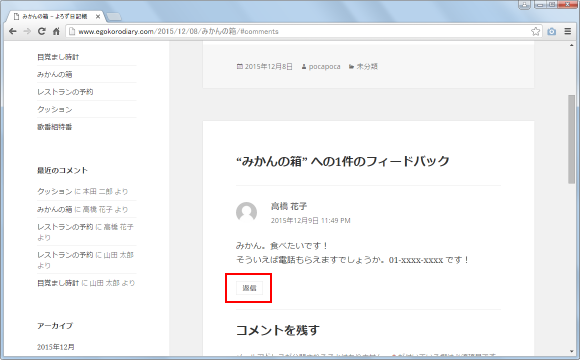
「返信」は他の人が投稿したコメントに対して何かコメントを投稿したい場合に利用します。それでは「返信」をクリックして下さい。次のようにコメントに対する返信を投稿する画面が表示されます。
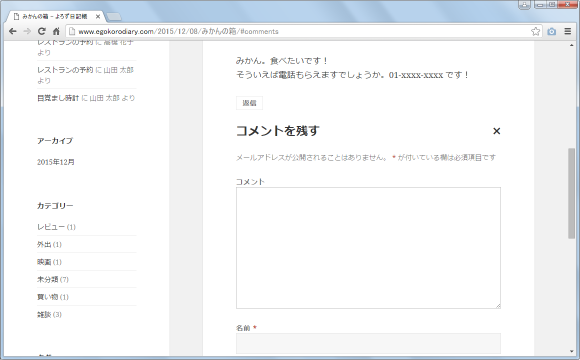
通常のコメントと同じようにコメント本文の他に名前とメールアドレスを入力し「コメントを送信」をクリックして下さい。
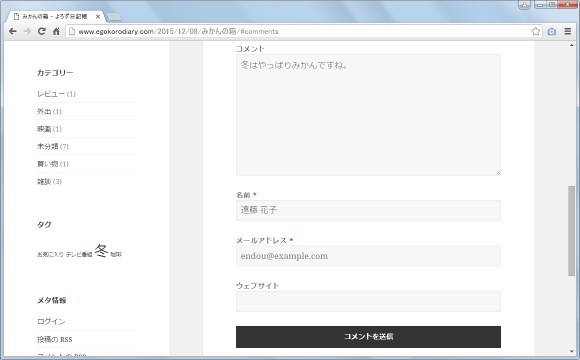
コメントが返信として投稿されます。返信の場合は一番下に表示されるのではなく、返信先のコメントの下にインデントされて表示されます。(利用されているテーマによって表示方法は異なるかと思います)。
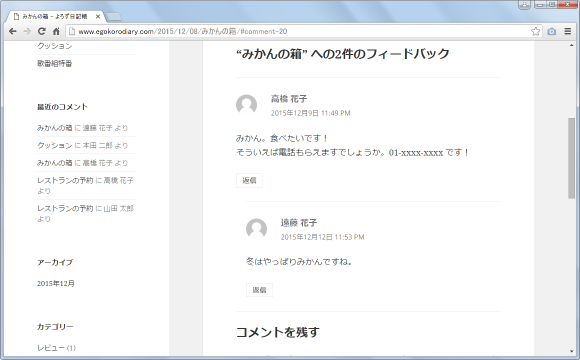
返信として投稿されたコメントに、さらに返信を行うこともできます。返信を繰り返していくと、コメントの階層がどんどん深く表示されていきます。
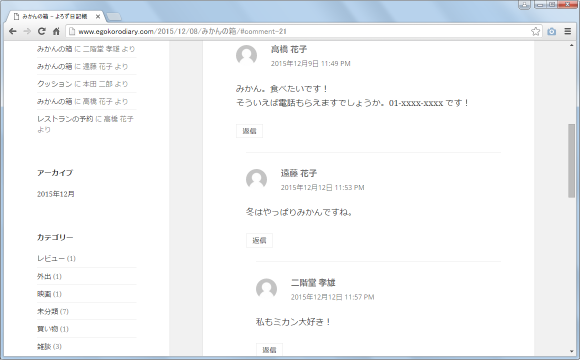
階層が深くなっていっているのが少し分かりにくいと思いますので線を引いてみました。このように返信を行うと元のコメントより少しインデントされてコメントが表示されます。
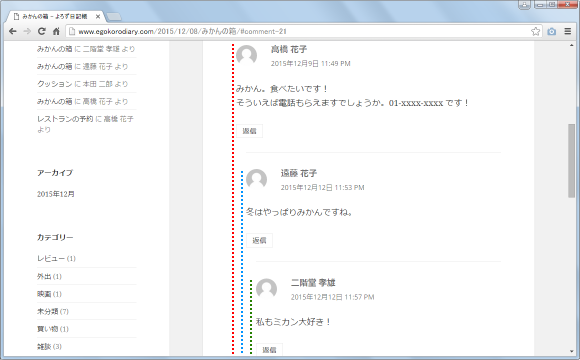
ブログの管理者や記事の投稿者の方など、ブログの管理画面にログインできる方であれば、管理画面からコメントに対して返信を投稿することも可能です。
では実際に試してみます。ログイン後、管理画面の「コメント」メニューをクリックして下さい。
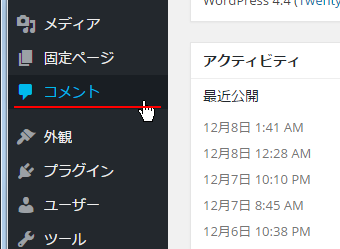
「コメント」画面が表示されます。
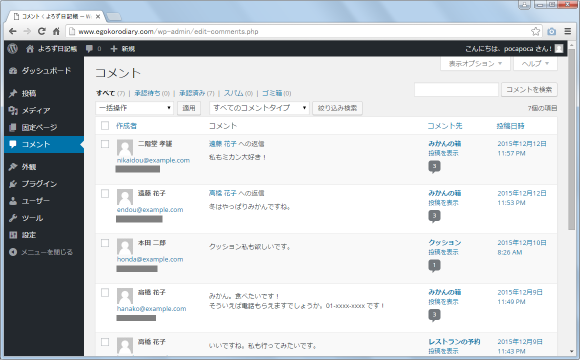
管理画面からコメントに対して返信するには、返信したいコメントにマウスを合わせると表示されるメニューの中から「返信」と書かれたリンクをクリックして下さい。
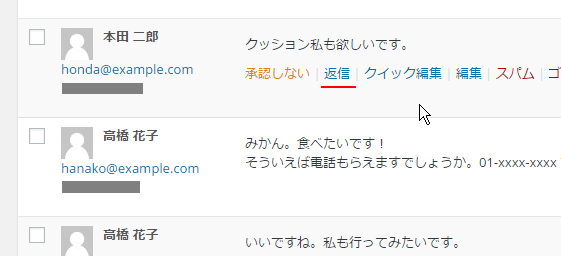
「コメント」画面上にて返信を投稿するためのテキストエリアが表示されます。
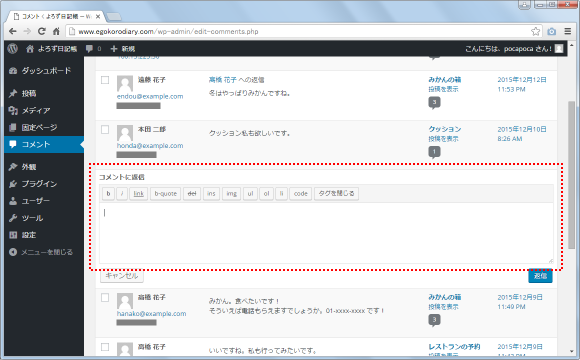
コメント本文を入力し、画面右側にある「返信」ボタンをクリックして下さい。
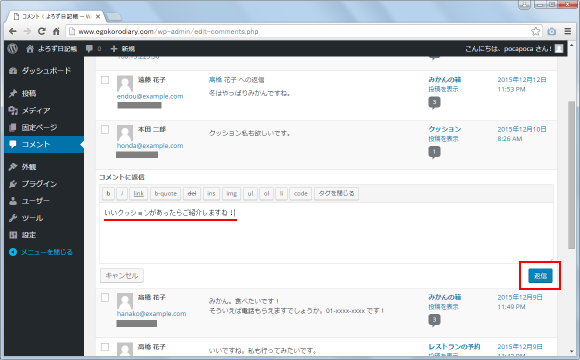
コメントに対する返信コメントが投稿されました。
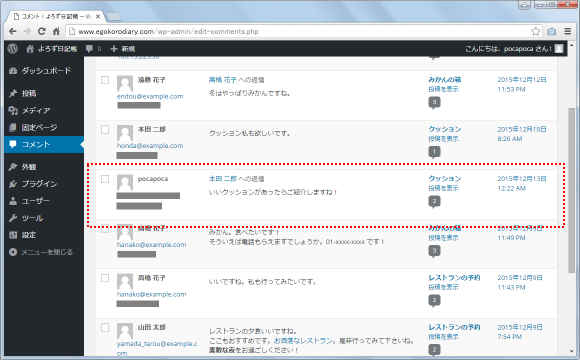
それではブログを表示し、先ほど返信を行った投稿を表示してみます。すると返信としてコメントが投稿されていることが確認できます。
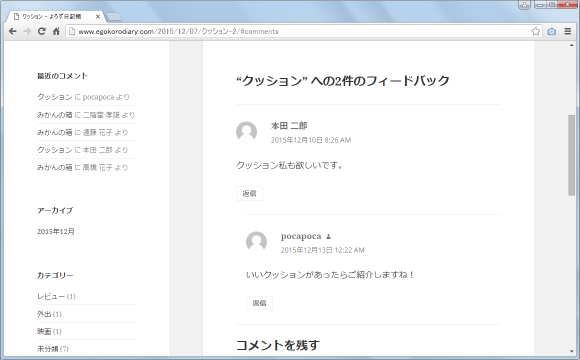
コメントに対する返信はインデントされて表示されますが、あまり階層が深くなると見にくくなってしまいます。そこで階層のレベルを最大数を設定することができます。
階層の最大数を設定するには、管理画面の「設定」メニューの中にある「ディスカッション」メニューをクリックして下さい。
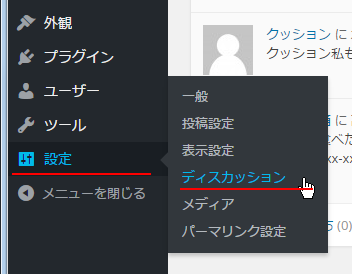
「ディスカッション設定」画面が表示されます。

コメントの階層に関する設定は「他のコメント設定」のブロックにある「コメントをxx階層までのスレッド (入れ子) 形式にする」で行ないます。
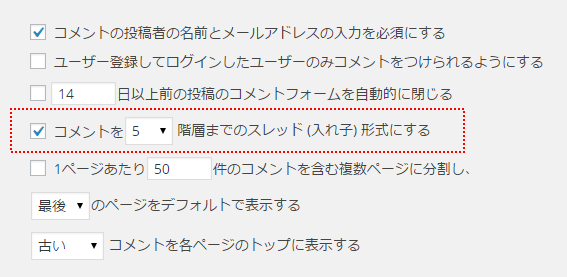
デフォルトでは5階層までとなっています。では階層を2階層までに変更します。
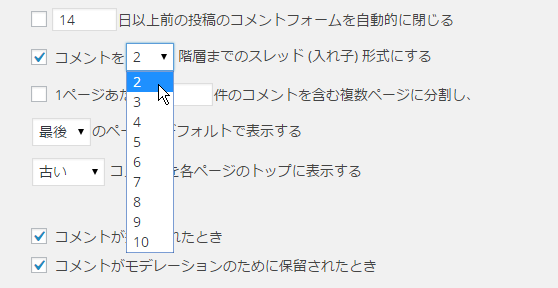
設定が終わりましたら画面左下の「変更を保存」ボタンをクリックして変更した内容を反映しておいて下さい。
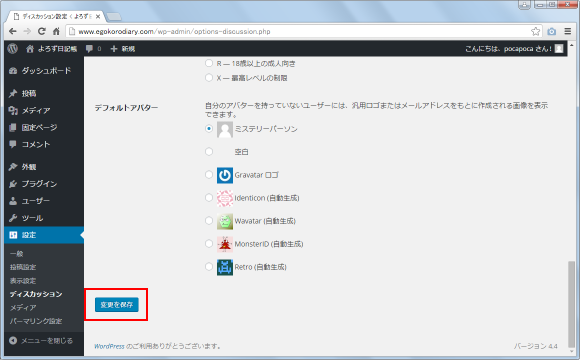
それでは少し前に返信の返信まで行っていたコメントを見てみます。先ほどは3段階の階層までありましたが、最大を2階層に変更しましたので3階層以下にあったコメントは2階層目のところに表示されています。
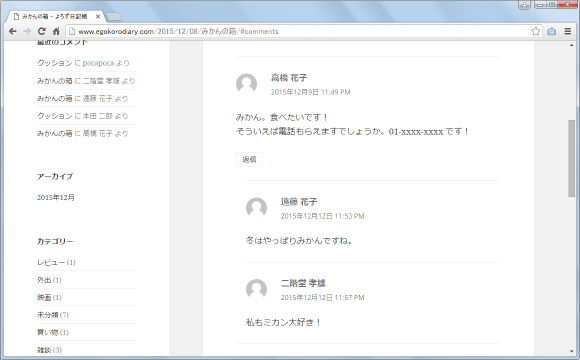
分かりやすいように線を引いてみます。このように2階層になっています。
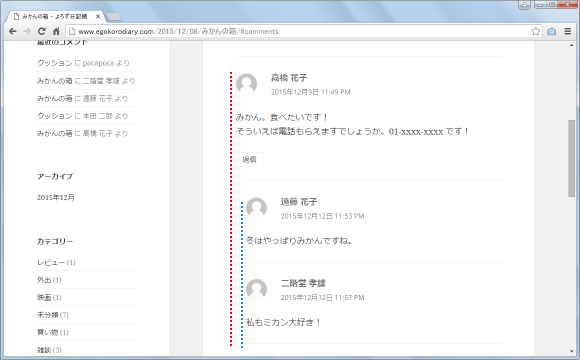
また一番下の階層のコメントには「返信」と書かれたリンクが表示されなくなります。今回の場合でいえば1階層目にあるコメントには返信がありますが、2階層目にあるコメントには返信が表示されません。
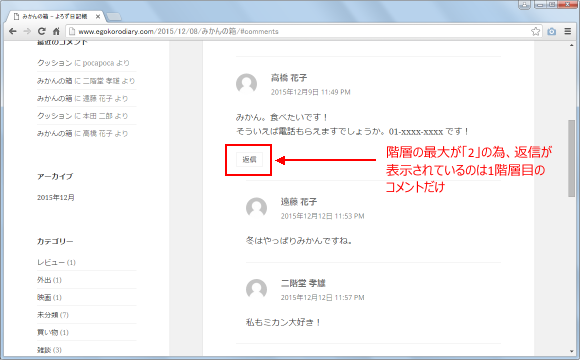
「ディスカッション」の画面で階層の最大は2階層以上しか選択できません。
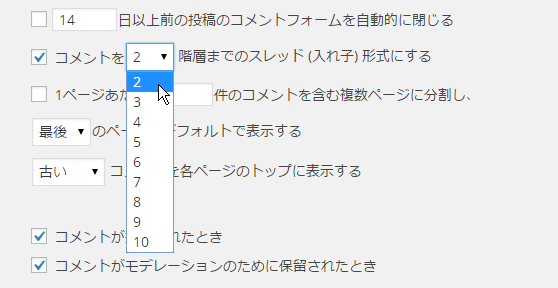
階層を1階層目だけに限定し返信を行えないようにするには設定項目のチェックを外して下さい。
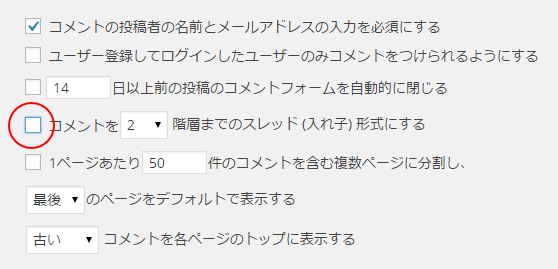
設定が終わりましたら画面左下の「変更を保存」ボタンをクリックして変更した内容を反映しておいて下さい。
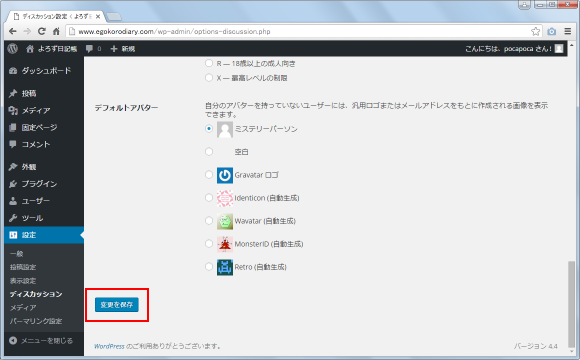
それでは改めて返信の返信まで投稿されていたコメントを見てみます。今回は階層を使用していないので全てのコメントが同じ階層に表示されており、返信という表示はどのコメントにもありません。
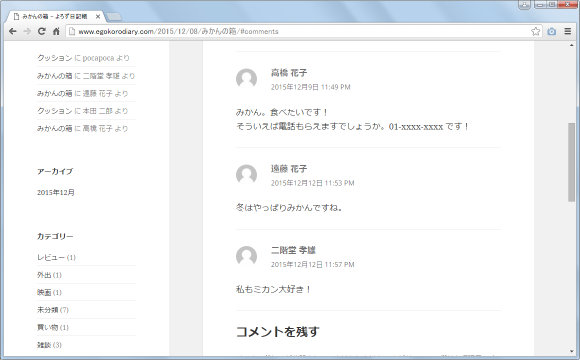
なおこの設定の場合でも返信はできませんが通常のコメントは投稿することができます。
( Written by Tatsuo Ikura )


 AdminWeb
AdminWeb